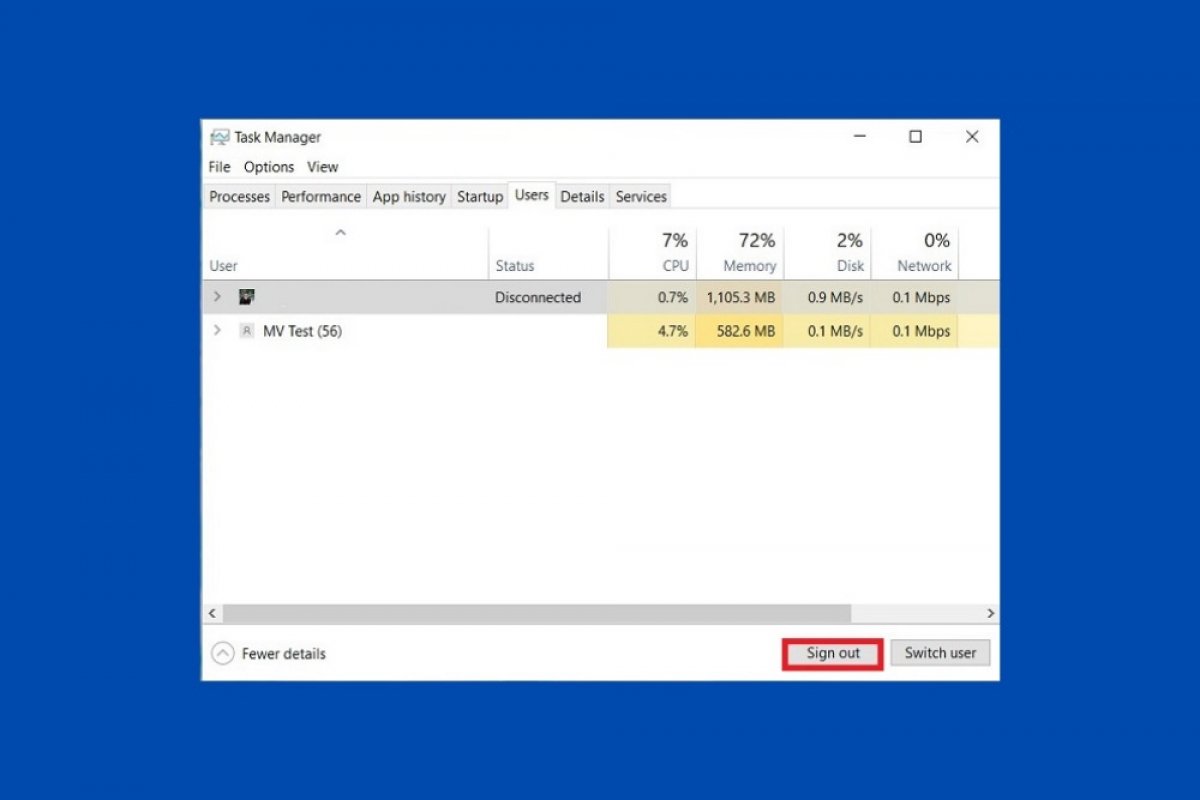Windows 10 erlaubt das Einloggen von mehreren Benutzern gleichzeitig. Jede aktive Sitzung verbraucht Ressourcen, leert den RAM-Speicher und mindert die Leistung deines Computers. In dieser Anleitung zeigen wir dir, wie du aus deiner eigenen Sitzung heraus einen anderen Benutzer aus seinem Profil ausloggen kannst, um damit die Leistung deines Computers zu verbessern.
Die erste Methode ist, sich in die aktive Sitzung einzuloggen, die du schließen möchtest, und den Vorgang manuell durchzuführen. Dazu öffnest du das Start-Menü und klicke auf den Avatar deines eigenen Kontos, um zum Logout-Bildschirm zu gelangen.
Mit der Schaltfläche Sign out (Abmelden) schließt du deine aktuelle Sitzung und gelangst in den Sperrbildschirm.
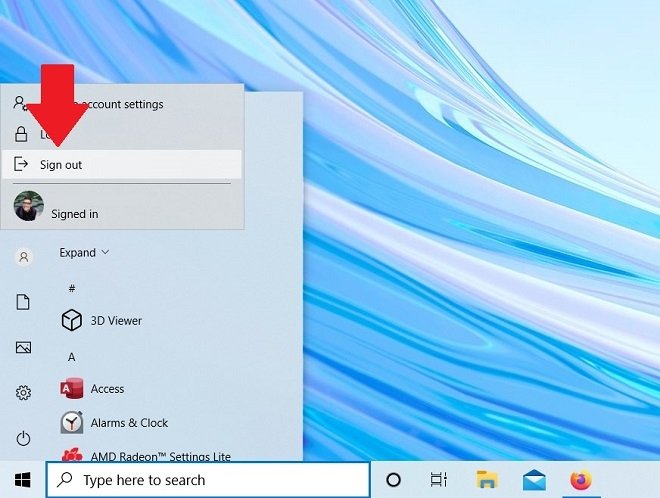 Aktuelle Sitzung schließen
Aktuelle Sitzung schließen
Dort angekommen, wählst du den anderen Benutzer aus, gibst sein Passwort ein und loggst dich aus, so wie du es gerade mit deinem eigenen Benutzer gemacht hast.
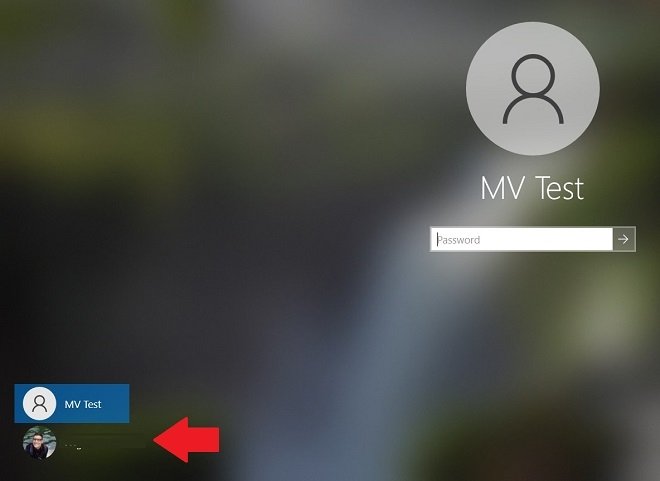 Mit einem anderen Benutzeraccount einloggen
Mit einem anderen Benutzeraccount einloggen
Wenn du sein Passwort nicht kennst, kannst du ihn nicht manuell ausloggen. In diesem Fall empfehlen wir, dass du deinen Computer komplett herunterfährst, ihn wieder einschaltest und dich mit deinem eigenen Konto einloggst. Du kannst dies vom Sperrbildschirm aus erledigen, indem du auf den Aus-Knopf klickst.
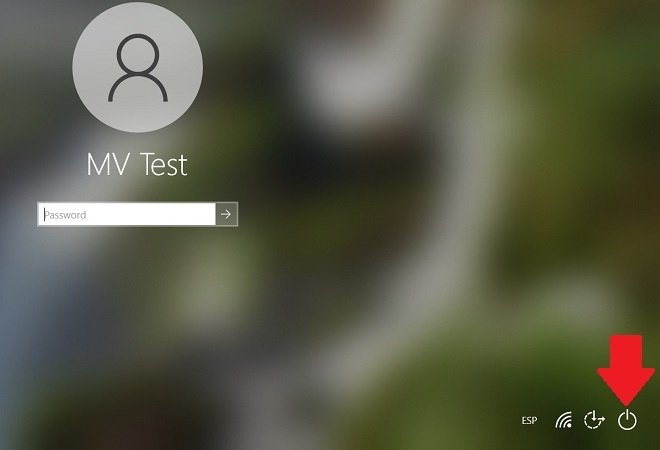 PC herunterfahren, um alle Sitzungen zu schließen
PC herunterfahren, um alle Sitzungen zu schließen
Schließlich kannst du den Task-Manager benutzen, um einen anderen Benutzer abzumelden. Um ihn zu öffnen benutze die Kombination Steuerung + Alt + Löschen und wähle die Option Task manager. Sobald er geöffnet ist, wähle den Reiter Users.
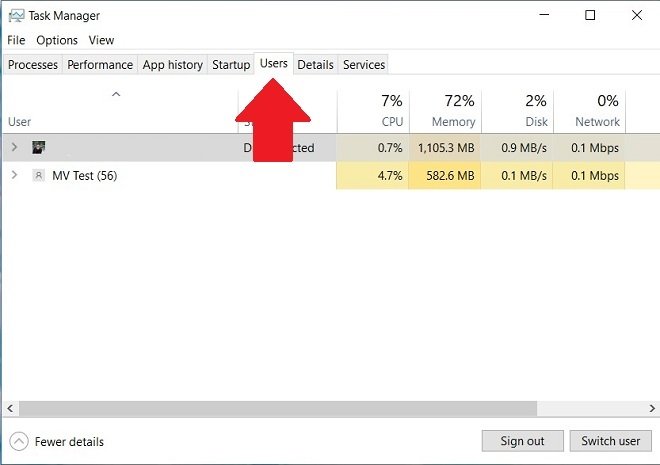 Aktive Benutzerliste im Task-Manager
Aktive Benutzerliste im Task-Manager
Hier siehst du eine Liste der aktiven Benutzer. Wähle das Profil aus, das du abmelden möchtest und benutze die Schaltfläche Sign out (Abmelden).
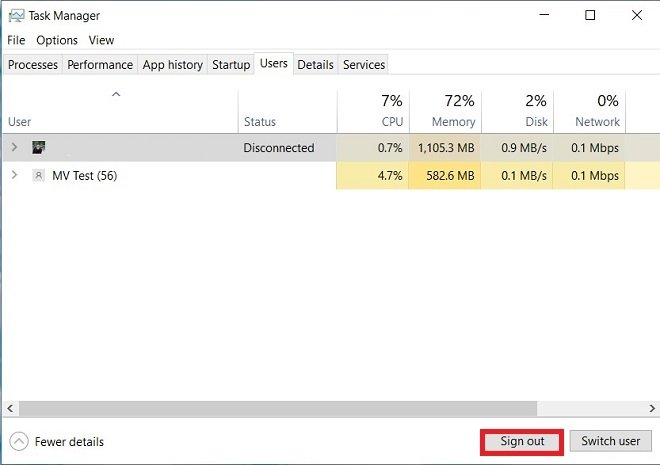 Ausloggen eines Benutzers aus dem Task-Manager
Ausloggen eines Benutzers aus dem Task-Manager
Sofort wird die aktive Sitzung des anderen Benutzers geschlossen. Bevor du eine dieser Aktionen ausführst, solltest du beachten, dass Änderungen, die der andere Nutzer an Dokumenten, Bildern oder anderen Dateien vorgenommen hat, verloren gehen. Stelle daher sicher, dass der andere Nutzer keinen wichtigen Prozess offen hat. Wenn du ihn sonst ausloggst, verlierst er seine Daten.